Съдържание:
- Метод 1: DiskUsage
- Метод 2: Изчистване на кеша на приложенията и Google Play
- Метод 3: Премахване на ненужни файлове
- Метод 4: Обединяване на картата с памет и хранилището на смартфона
- Метод 5: Прехвърляне на приложения на картата с памет
- Метод 6: Използване на компютър
- Метод 7: Възстановяване на фабричните настройки
- Въпроси и отговори: 1
Метод 1: DiskUsage
Системните средства за мониторинг на паметта в ОС Android обикновено са малко информативни – с тях не може да се определи конкретният източник на разглеждания проблем. За последното ще е полезен софтуерът DiskUsage, но в този случай, за да го инсталирате, вероятно ще се наложи временно да премахнете едно от инсталираните на устройството приложения.
Свалете DiskUsage от Google Play Маркета
- Стартирайте утилитата след инсталацията – трябва да се появи изскачащ прозорец с избор на хранилище. Нуждаем се от вътрешния носител, обикновено той е обозначен с думата "storage" и последователност от цифри и английски букви, натиснете на съответната позиция.
- Хранилището ще бъде показано под формата на карта с данни – колкото по-голям е размерът на елемента, толкова повече пространство заема в паметта.
- Средството поддържа изтриване на информация директно от програмата – за целта изберете с дълго натискане обемист каталог или файл, след което натиснете на трите точки в горния десен ъгъл и изберете опцията "Изтрий". Имайте предвид, че за да използвате тази функция, на устройството трябва да е инсталиран файлов мениджър Solid Explorer.
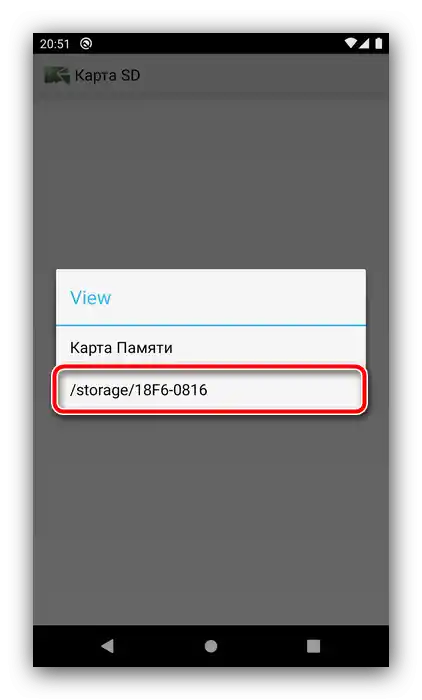
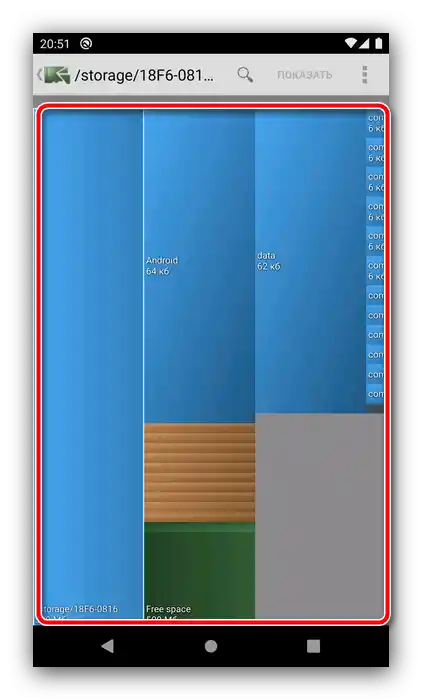
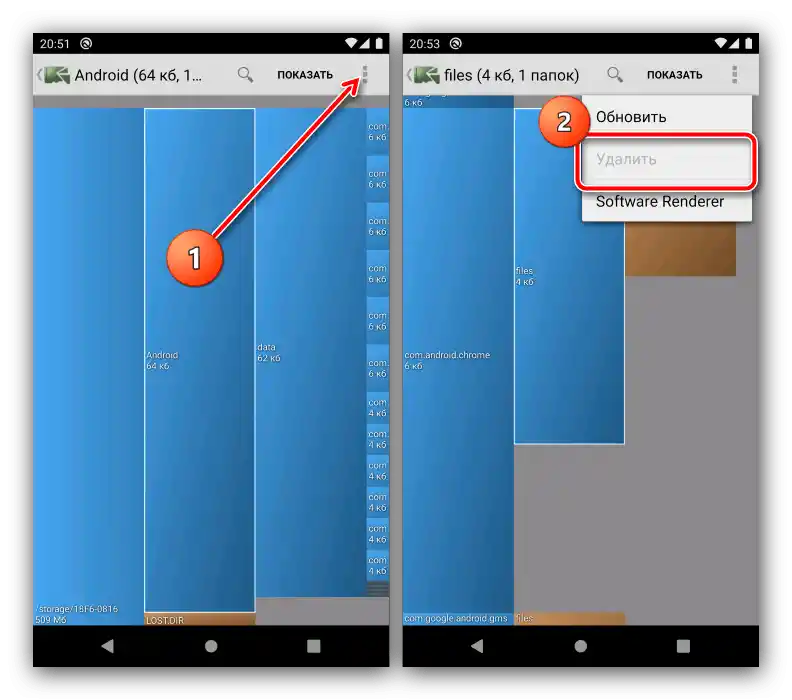
DiskUsage представлява прост и удобен инструмент, който обаче малко ще помогне, ако източникът на проблема са системни папки или файлове.
Метод 2: Изчистване на кеша на приложенията и Google Play
Потребителите, които активно комуникират чрез месинджъри или клиенти на социални мрежи, вероятно не обръщат много внимание на мултимедийните файлове, изпращани от събеседниците.А именно такива данни най-често са основният потребител на пространството в вътрешното хранилище на телефона. Видеа, снимки и музика се запазват в кеша на приложението, следователно, за да ги изтриете, е необходимо да се изчисти кеша. Стъпките за "чист Android 10 са следните:
- Извикайте "Настройки", където преминете през пунктовете "Приложения и уведомления" – "Покажи всички приложения".
- Превъртете списъка със софтуер до позицията с един от месинджърите и натиснете върху него.
- На страницата на програмата използвайте параметъра "Хранилище и кеш".
- За изтриване на кешираните данни натиснете бутона "Изчисти кеша".
- Също така, доста често много кеш генерира Google Play Маркет, затова се препоръчва да изтриете и неговите данни: повторете стъпките 2-4, само че сега изберете позицията "Google Play Маркет".
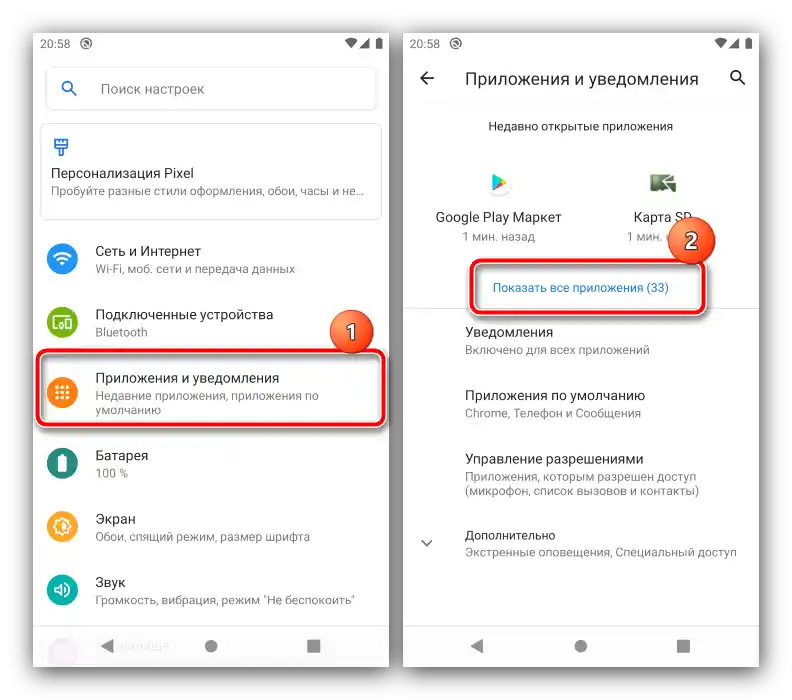
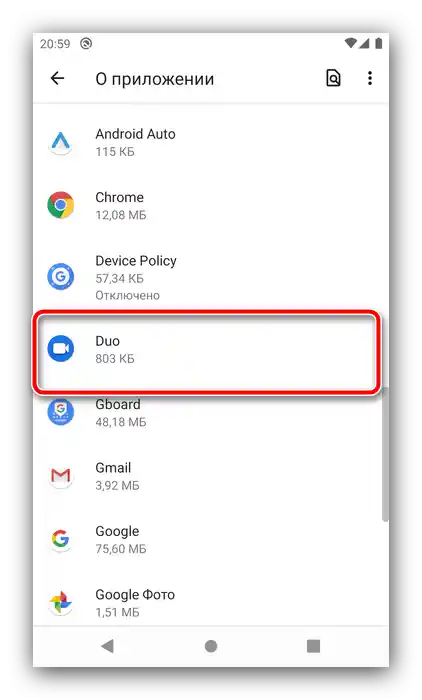
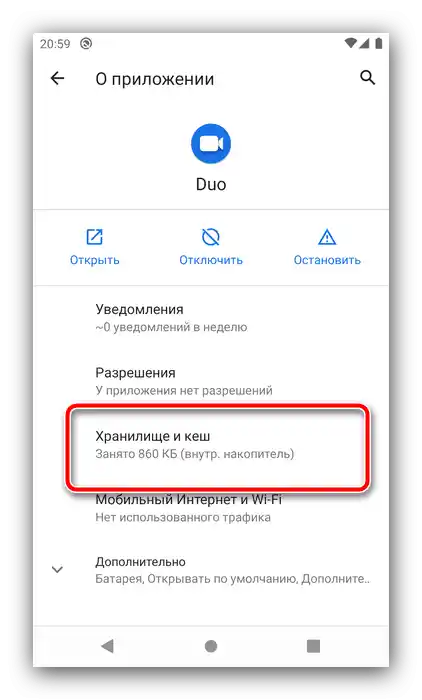
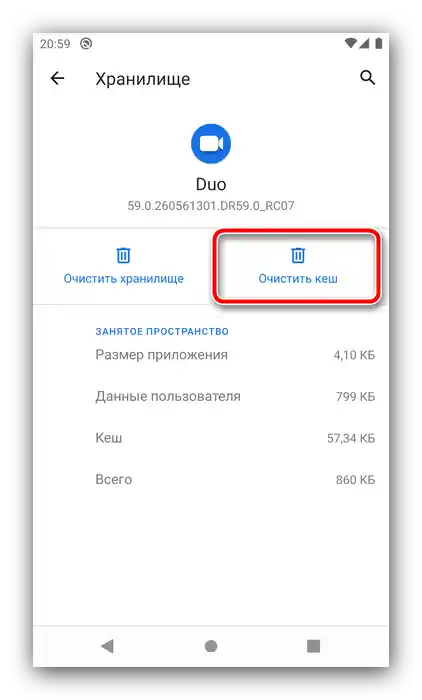
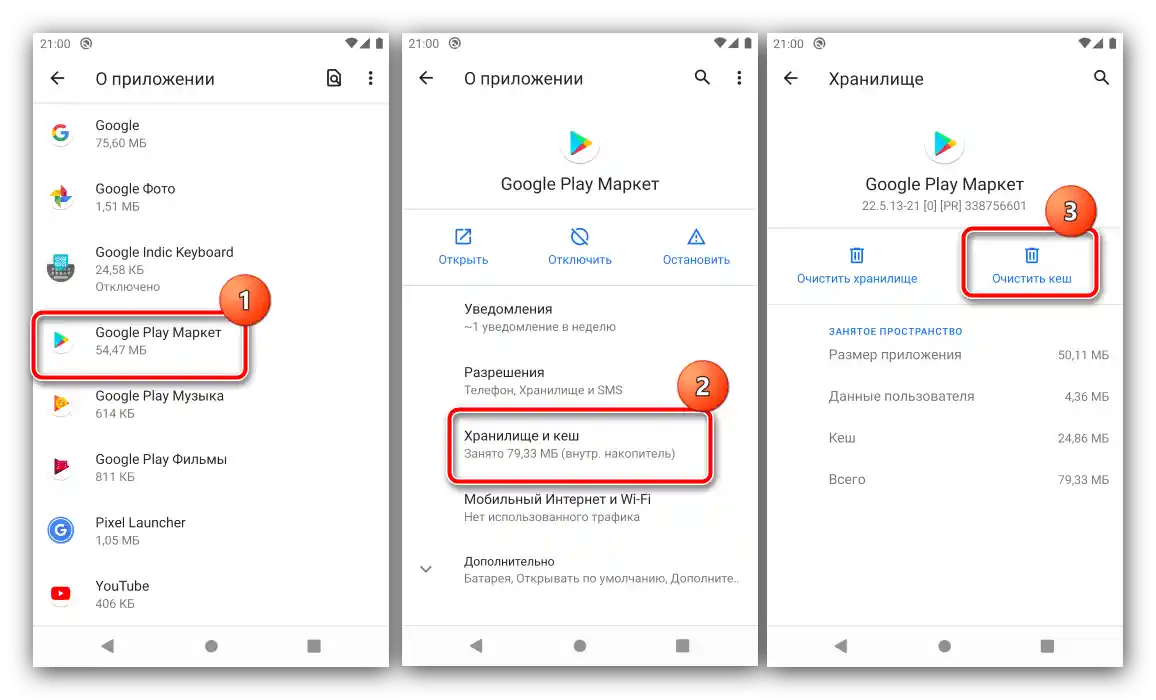
Уви, но разгледаният метод не винаги е ефективен, тъй като файловете от диалозите могат да бъдат изтеглени отново.
Метод 3: Изтриване на ненужни файлове
Един от недостатъците както на самата ОС Android, така и на приложенията за нея е постоянната генерация на временни файлове, които не винаги се изтриват коректно. Обикновено това не прераства в проблем, но в някои случаи такива ненужни данни могат да заемат гигабайти. За щастие, най-често можете сами да ги изтриете с помощта на системни инструменти или външни средства.
Повече информация: Изчистване на Android от ненужни файлове
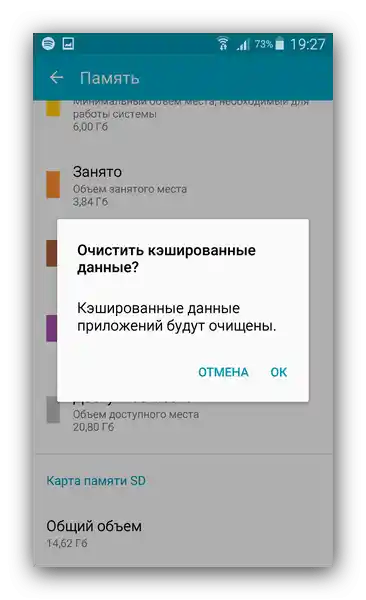
Метод 4: Обединяване на картата с памет и хранилището на смартфона
В Android, започвайки от версия 6.0, се появи функция, наречена Adoptable Storage, която позволява използването на SD карта като "разширение" на вградения памет на телефона. Това решение има редица нюанси и недостатъци, но понякога е единственият надежден вариант за решаване на проблема с запълнената памет.На нашия сайт вече има ръководство с описание на особеностите на процедурата, затова се обърнете към него.
По-подробно: Как да обедините външната и вътрешната памет на Android
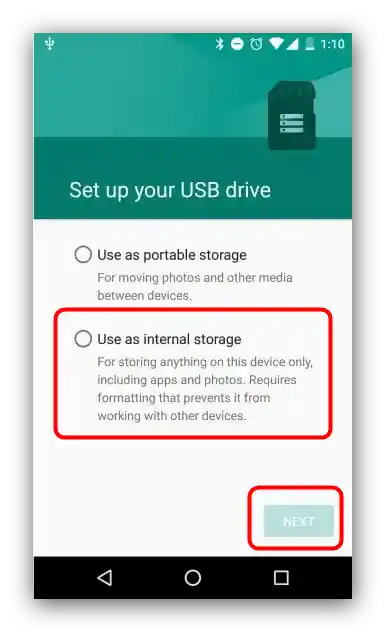
Метод 5: Прехвърляне на приложения на карта памет
Предишният метод може да се окаже неудобен или неприложим, особено ако целевото устройство работи на стара версия на Андроид. Алтернативата му е прехвърлянето на софтуер с всички данни на карта памет: тази операция ще позволи както да се запази работоспособността на SD отделно от телефона, така и да се освободи място на вътрешния носител на устройството.
По-подробно: Как да прехвърлите приложения на карта памет в Android
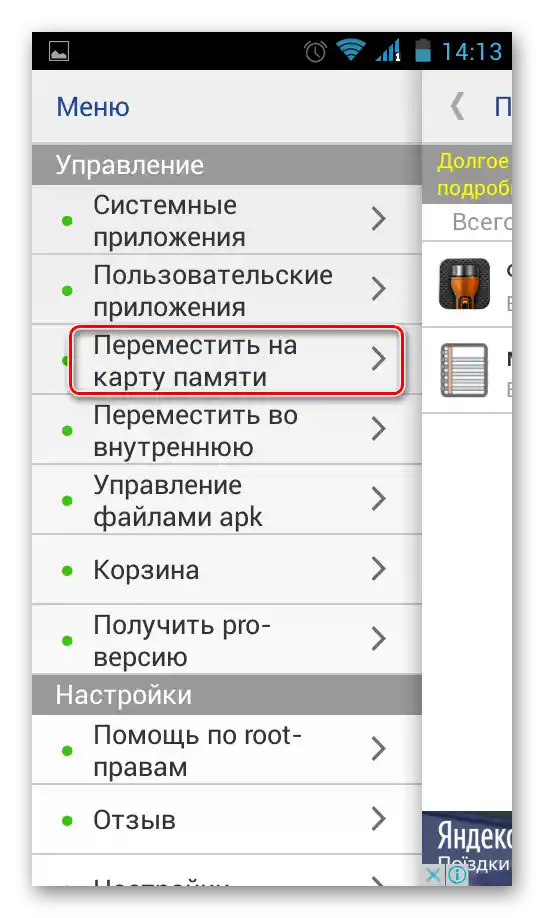
Метод 6: Използване на компютър
Също така, пренаселеното хранилище в телефона с Андроид може да бъде почистено с помощта на ПК: за тази цел се използват приложения-компаньони (както фирмени, така и трети страни) или системни средства на Windows, плюс се поддържа свързване по кабел или безжична връзка. По-подробно за този вариант можете да научите от статията по-долу.
По-подробно: Почистване на Android с помощта на ПК
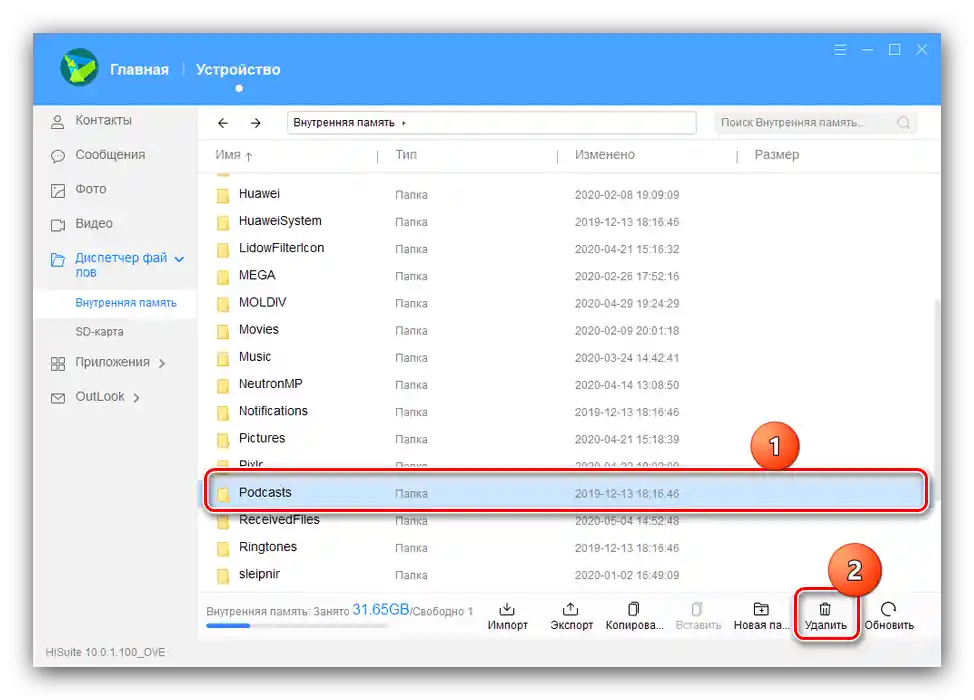
Метод 7: Нулиране до заводските настройки
В ситуация, когато всички горепосочени методи не са дали желаните резултати, остава най-радикалното решение от възможните: нулиране на устройството до заводското му състояние. При това от вътрешния носител се изтриват всички потребителски данни, и по този начин той се почиства. Разбира се, този метод трябва да се прилага само в изключителни случаи.
По-подробно: Нулиране на Android до заводските настройки